Jedwali la yaliyomo
Moja ya matumizi ya mara kwa mara ya Excel ni kutafuta thamani katika jedwali au masafa ya data. Katika Excel, tuna vitendaji 4 maalum vya kuangalia. Kando na hayo, tunaweza kutumia mchanganyiko wa vitendakazi tofauti kutafuta thamani. Tunaweza kutumia aina 7 za utafutaji katika Excel ili kujua thamani mahususi.
Katika mkusanyiko huu wa data ufuatao, tuna orodha ya alama zilizopatikana na wanafunzi tofauti katika muhula wa somo. Sasa, tutatumia seti hii ya data kuonyesha aina 7 tofauti za Utafutaji.
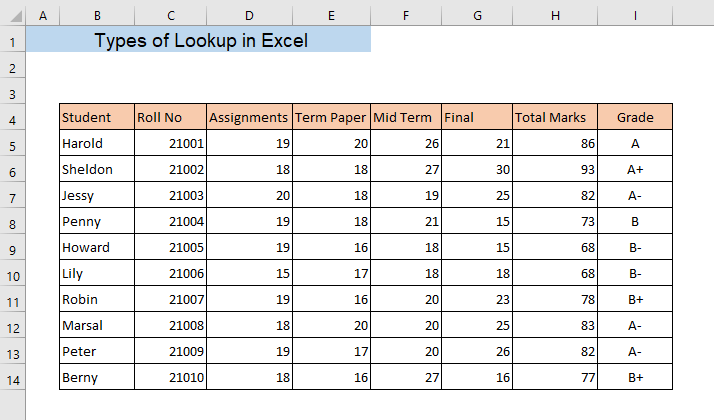
Pakua Kitabu cha Mazoezi
Aina za Kutafuta katika Excel .xlsx
Aina 7 za Kutafuta katika Excel
1. Kazi ya LOOKUP katika Excel
Kitendaji cha LOOKUP hutafuta thamani katika safu fulani na inaweza kurudisha matokeo kutoka kwa safu nyingine. Tuseme, tunataka kujua daraja la mmoja wa wanafunzi.
➤ Andika fomula ifuatayo,
=LOOKUP(K7,B5:B14,I5:I14) Hapa , K7 ndio thamani ya kuangalia, B5:B14 ni safu ya utazamaji na I5:I14 ni safu ya matokeo. Kazi ya LOOKUP itapata thamani ya kuangalia katika safu ya utafutaji na itatoa mrejesho kutoka kwa safu ya matokeo.

➤ Bonyeza ENTER
Kutokana na hilo, utapata daraja la mwanafunzi huyo. Vivyo hivyo, unaweza kutumia LOOKUP tendakazi ili kujua thamani yoyote mahususi kutoka kwa jedwali.

Soma Zaidi: Advanced Excel Kazi za Kutafuta (Mifano 9)
2. HLOOKUPChaguo za kukokotoa
Kitendo cha kukokotoa cha HLOOKUP hutafuta thamani katika safu mlalo ya juu ya jedwali au mkusanyiko na kurudisha thamani katika safuwima sawa kutoka safu mlalo iliyobainishwa. Chaguo za kukokotoa hutafuta thamani kwenye safu mlalo inayomaanisha mlalo na ndiyo maana inaitwa HLOOKUP .
Tuseme, tunataka kupata alama iliyopatikana katika fainali na mwanafunzi anayeitwa Robin.
➤ Andika fomula ifuatayo,
=HLOOKUP(K9,B4:G14,8,FALSE) Hapa, K9 ndio thamani ya kuangalia, B4: G14 ni safu ya jedwali, 8 ni nambari ya faharasa ya safu mlalo ambayo inamaanisha tunataka thamani kutoka safu mlalo ya 8 ya jedwali na FALSE inaonyesha kuwa chaguo la kukokotoa litatafuta mechi kamili. Fomula itatafuta K9 katika safu mlalo ya juu ya jedwali B4:G14 na itarudisha thamani kutoka safu mlalo ya 8 ya safu wima ambayo K9 ina. imepatikana.

➤ Bonyeza ENTER
Kwa hivyo, utapata alama katika fainali iliyopatikana na Robin.

3. Kazi ya Excel VLOOKUP
Kitendaji cha VLOOKUP ni kazi inayosaidia ya HLOOKUP kazi. Kazi ya HLOOKUP hutafuta thamani kwenye safu mlalo huku VLOOKUP kitendakazi kinatafuta thamani katika safu wima. VLOOKUP hutafuta thamani katika safu wima iliyo kushoto kabisa na baada ya hapo, hurejesha thamani katika safu mlalo sawa ya safu wima iliyobainishwa.
Hebu tujue daraja la mmoja wa wanafunzi kwa kutumia VLOOKUP kazi.
➤ Ingiza fomula ifuatayo,
=VLOOKUP(K7,B4:I14,8,FALSE) Hapa, K7 ndio thamani ya kuangalia, B4:I14 ni safu ya jedwali, 8 ni nambari ya faharasa ya safuwima ambayo inamaanisha tunataka thamani kutoka safu wima ya 8 ya jedwali na FALSE inaonyesha kwamba function itatafuta inayolingana kabisa. Chaguo za kukokotoa zitatafuta K7 katika safu wima ya kushoto kabisa ya jedwali B4:I14 na itarudisha thamani ya safu wima ya 8 kutoka kwa safu mlalo ambayo thamani ya utafutaji imepatikana.

➤ Bonyeza INGIA
Kutokana na hilo, utapata daraja la mwanafunzi huyo (seli K7 ).

Soma Zaidi: Excel LOOKUP vs VLOOKUP: Na Mifano 3
4. Excel XLOOKUP Chaguo za kukokotoa
Kitendakazi cha XLOOKUP ndicho kitendakazi chenye nguvu zaidi katika Excel kutafuta thamani kutoka kwa safu. Chaguo hili la kukokotoa linapatikana katika Ofisi 365 pekee. Kwa hivyo ikiwa unatumia toleo la zamani hutaweza kutumia chaguo hili. Kazi ya XLOOKUP hutafuta safu au safu kwa inayolingana na kurudisha kipengee sambamba kutoka safu au safu ya pili.
➤ Andika fomula ifuatayo ili kupata daraja la mmoja wa wanafunzi.
=XLOOKUP(K7,B5:B14,I5:I14) Hapa, fomula itatafuta thamani K7 katika masafa B5:B14 na itarudi thamani inayolingana kutoka masafa I5:I14
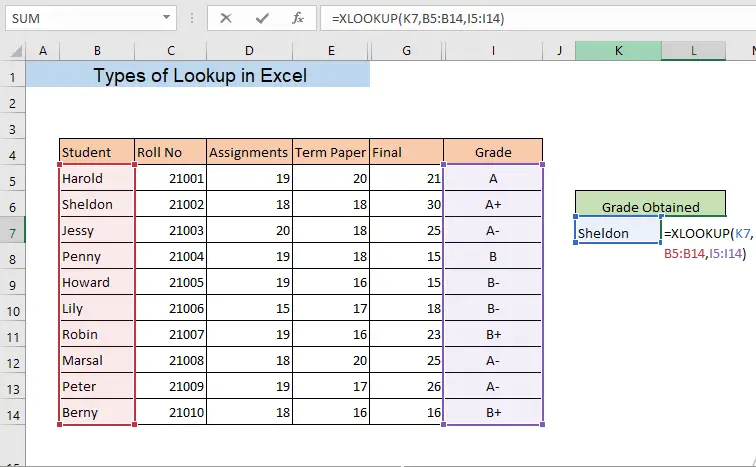
➤ Bonyeza ENTER
Kutokana na hilo, wewe watapatadaraja la mwanafunzi aliyetajwa katika seli K7.

Masomo Sawa
- Jinsi ya Kutafuta kwa Vigezo Vingi katika Excel (Zote mbili NA au AU Aina)
- Tumia Kazi ya ANWANI ya Excel (Mifano 7)
- Jinsi ya Kutafuta Maandishi katika Excel (Njia 7 Zinazofaa)
5. OFFSET na MATCH Kazi za Kutafuta Data
Tunaweza kutafuta thamani kwa kutumia kitendakazi cha OFFSET na kitendaji cha MATCH kwa pamoja.
Kazi ya OFFSET hurejesha marejeleo kwa masafa. Kazi ya MATCH hurejesha nafasi inayolingana ya kipengee katika safu inayolingana na thamani iliyobainishwa katika mpangilio maalum. Sasa, hebu tuone jinsi tunavyoweza kutumia vipengele hivi viwili kwa pamoja kutafuta thamani.
Tutajua daraja la mwanafunzi kutoka kwenye mkusanyiko wa data.
➤ Andika fomula ifuatayo
=OFFSET(B4,MATCH(K7,B5:B14,0),MATCH(K6,C4:I4,0)) Hapa, B4 ndio seli ya kumbukumbu, ambayo ni seli ya kwanza ya seti yetu ya data, K7 ndiyo seli jina la mwanafunzi, B5:B14 ni safu ambapo jina la mwanafunzi litalinganishwa, K6 ndio thamani ambayo tunatafuta yaani Daraja, C4: I4 ni safu kutoka ambapo safu wima ya Daraja italinganishwa. 0 inatumika kurejelea inayolingana kabisa. Fomula itatoa thamani kutoka kwa seli inayokatiza ya safu mlalo ya Marsal (jina la mwanafunzi) na safuwima ya Daraja .

➤ Sasa, Bonyeza ENTER
Kutokana na hilo,utapata Grade ya mwanafunzi Marsal .

6. INDEX na MATCH Functions Lookup
Kitendakazi cha INDEX hurejesha thamani au marejeleo ya kisanduku kwenye makutano ya safu mlalo na safu mahususi katika safu fulani. Kwa hivyo tunaweza kutumia kazi ya INDEX yenye kazi ya MATCH kutafuta thamani kutoka kwa jedwali.
➤ Andika fomula ifuatayo ili kujua daraja la a mwanafunzi,
=INDEX(I5:I14,MATCH(K7,B5:B14,0)) Hapa, I5:I14 ni safu kutoka ambapo thamani inayotokana itapatikana, K7 ndio thamani ya kuangalia, B5:B14 ni safu ya utafutaji, 0 inaonyesha inayolingana Halisi. Kazi ya MATCH itarudisha nafasi ya thamani ya kuangalia K7 na chaguo za kukokotoa INDEX itarudisha thamani inayolingana kutoka kwa I5:I14 safu.

Baada ya kuingiza fomula,
➤ Bonyeza ENTER .
Kutokana na hilo, uta pata daraja la mwanafunzi uliyemtaja kwenye kisanduku K7 .
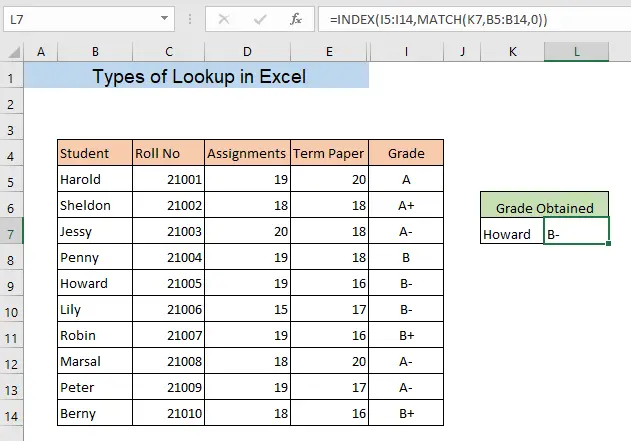
7. Excel XMATCH Kazi ya LOOKUP
Kitendakazi cha XMATCH hurejesha nafasi ya jamaa ya kipengee katika safu. Kwa hivyo badala ya kutumia kitendakazi cha MATCH , tunaweza kutumia XMATCH kazi kutafuta thamani. Hebu tujue daraja la mwanafunzi kutoka kwa mkusanyiko wetu wa data kwa kutumia XMATCH function.
➤ Andika fomula ifuatayo,
=INDEX(B4:I14,XMATCH(K7,B4:B14),XMATCH(K6,B4:I4)) Hapa XMATCH kazi itatoanafasi ya K7 kutoka masafa B4:B14 na nafasi ya K6 kutoka masafa B4:I4 . Sasa kipengele cha INDEX kitatumia nafasi ya K7 kama nambari ya safu mlalo na nafasi ya K6 kama nambari ya safu wima iliyo kwenye jedwali B4:I14 ili kurudisha thamani ya kisanduku kwenye makutano ya safu mlalo na safu wima hiyo.

➤ Bonyeza ENTER
Kama a matokeo, utapata daraja la mwanafunzi aliyetajwa katika kisanduku K7 .

Hitimisho
Unaweza kutafuta thamani katika Excel kwa kutumia aina yoyote kati ya 7 zilizoelezwa katika makala hii. Iwapo utapata mkanganyiko wa aina yoyote kuhusu aina zozote za utafutaji katika Excel tafadhali acha maoni.

